Apple Tool Box
Khắc phục lỗi Apple Watch không kết nối được Wifi
Sau khi nâng cấp lên hệ điều hành WatchOS mới nhất, một số người dùng đã gặp phải lỗi không kết nối được Wifi trên Apple Watch. Sự cố này gây ra không ít bất lợi và khiến việc sử dụng Apple Watch bị gián đoạn.
Nếu bạn đang gặp phải vấn đề liên quan đến kết nối Wifi trên Apple Watch, hãy cùng Mac Insta tham khảo một số cách khắc phục đơn giản mà bạn có thể thực hiện ngay tại nhà nhé.
Chắc chắn rằng bạn đang không kích hoạt chế độ máy bay
Mở điện thoại, vào phần Watch App, chọn My Watch (tab) > General > Airplane Mode – tắt Mirror iPhone.
Chắc chắn rằng bạn đang sử dụng đường truyền phù hợp cho Apple Watch
Theo như hướng dẫn của Apple, Apple Watch của bạn chỉ có thể kết nối với đường truyền Wifi đáp ứng đủ các tiêu chí sau:
- iPhone đang truy cập mạng Wifi trong khi kết nối với Apple Watch thông qua Bluetooth.
- Wifi: 802.11b/g/n 2.4GHz
Ví dụ, Apple Watch của bạn sẽ không kết nối với mạng Wifi 5GHz hoặc các đường truyền công cộng không đảm bảo tính bảo mật. Hãy đảm bảo rằng bạn nhớ rõ những tiêu chí trên và đang cố truy cập một mạng Wifi tương thích.
Trước khi tiếp tục làm theo các bước dưới đây, hãy ghi nhớ những điều sau:
- Tên mạng Wifi
- Loại mã hóa của Wifi
- Mật khẩu Wifi
- Apple Watch đã được sạc
Các bước khắc phục lỗi kết nối Wifi cho Apple Watch
- Bước 1: Mở iPhone, chọn Settings > Wifi.
- Bước 2: Nhấn vào biểu tượng chữ “i” ở góc của phần truy cập Wifi.
- Bước 3: Sau khi iPhone chuyển sang màn hình mới, chọn “Forget this Network”. Hãy đợi một lúc.
- Bước 4: Chọn Settings > Wifi. Vô hiệu hóa (disable) và kích hoạt lại (enable) Wifi trên iPhone.
- Bước 5: Kết nối lại iPhone với đường truyền Wifi 2.4GHz. Nhập thông tin xác thực khi được yêu cầu.
- Bước 6: Sau khi iPhone đã kết nối lại với Wifi, hãy đợi một lúc trong khi thông tin đang được chia sẻ sang Apple Watch
- Bước 7: Kiểm tra khả năng kết nối với đường truyền của Apple Watch bằng cách bật chế độ máy bay trên iPhone (Settings > Airplane Mode)
- Bước 8: Mở Apple Watch, vuốt lên và chọn Control Centre. Apple Watch sẽ hiển thị Connected cùng với một biểu tượng màu xanh để thông báo rằng Wifi đã được kết nối. Vuốt xuống và quay trở lại màn hình chính của đồng hồ.
- Bước 9: Tắt chế độ máy bay trên iPhone sau khi hoàn tất.
Cách làm trên có thể giúp bạn khắc phục sự cố không kết nối được Wifi khi sử dụng Apple Watch. Ngoài ra, còn một giải pháp khác là reset lại các đường truyền trên iPhone và sau đó thử kết nối Apple Watch với Wifi.
Chúc các bạn thành công.
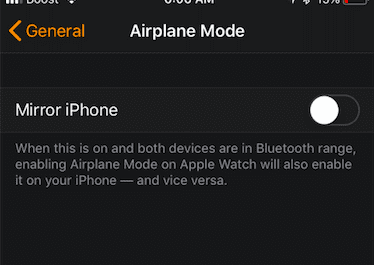

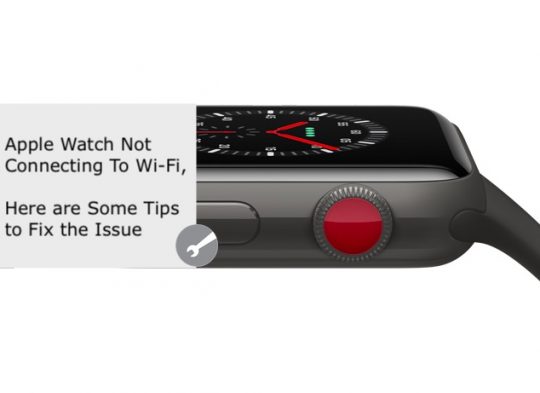


Thông tin liên quan